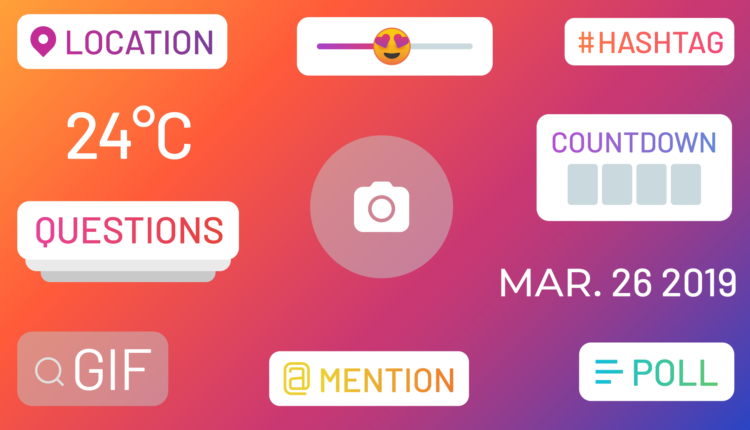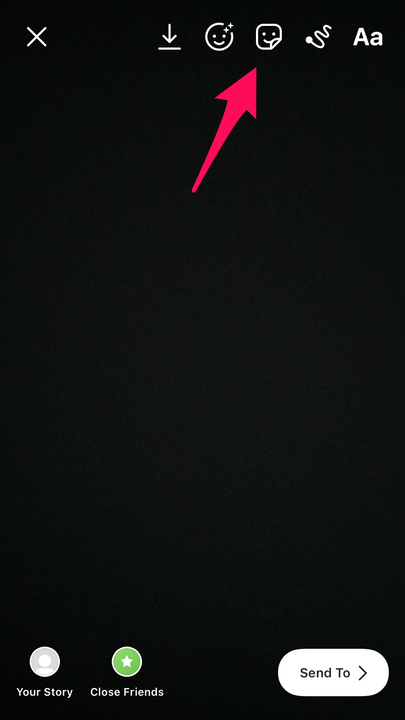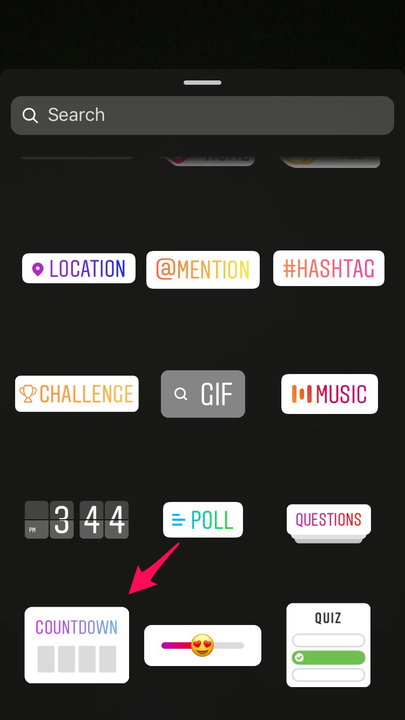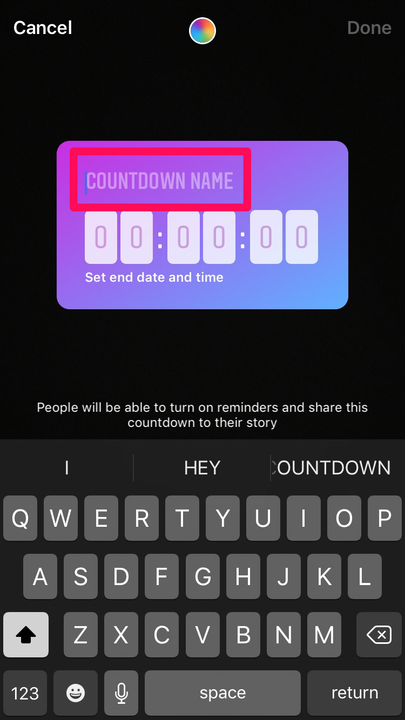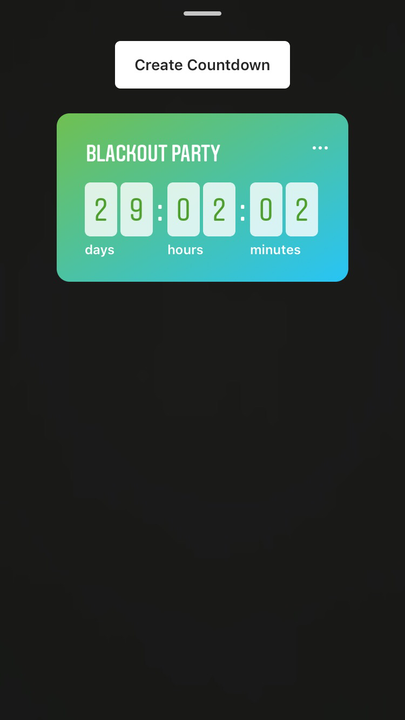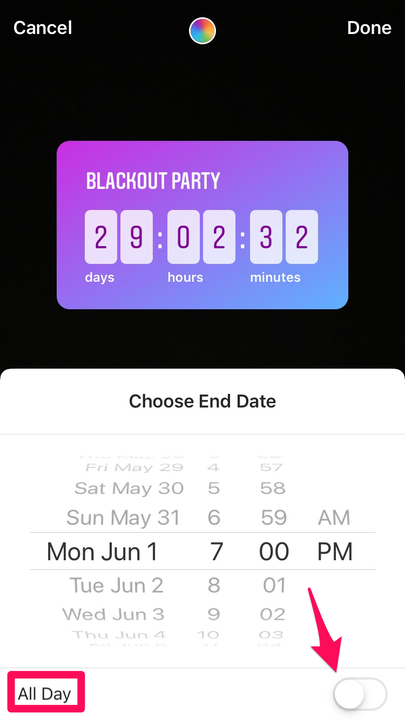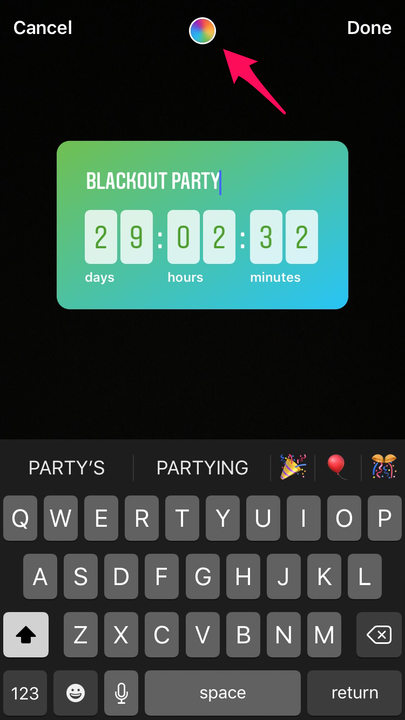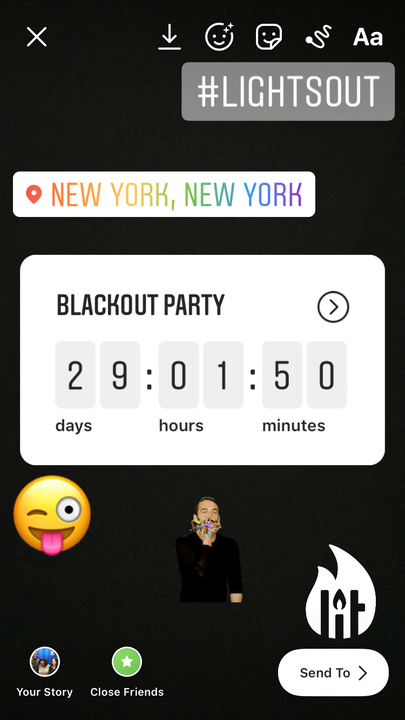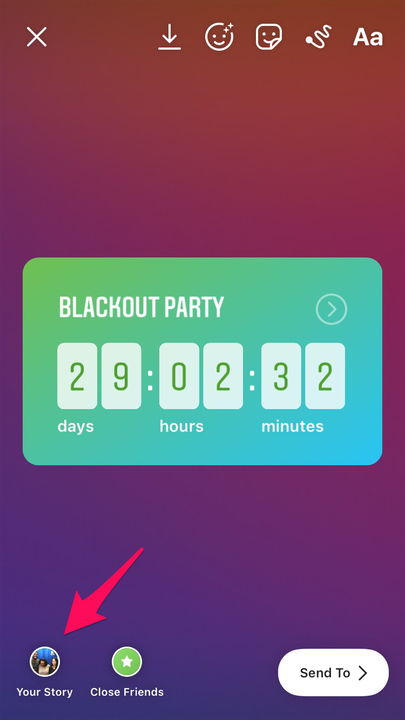Kuidas sündmuste jaoks Instagrami loole loendurit lisada
- Saate lisada oma Instagrami loole loenduri pärast uue foto või video jäädvustamist või fototeegist selle valimist ja taustaks määramist.
- Instagrami loole loenduri lisamiseks puudutage ekraani ülaosas ruudukujulist naerunäo nuppu (mida kasutatakse GIF-ide, kleebiste ja muu lisamiseks) või libistage samale menüüle juurdepääsuks ekraani allservast üles.
- Kõik loendurid, mille lisate avaldatud Instagrami loole, salvestatakse ja on tulevikus taaskasutamiseks saadaval.
Olgu selleks siis sünnipäev, sõbra pulm või eelseisev perepuhkus, võiksite teha loenduse, et teavitada oma Instagrami jälgijaid oma järgmisest suurest kalendrisündmusest.
Kahjuks saate Instagrami lugudele lisada ainult loenduse. Saate neid aga koos ülejäänud postitusega kohandada, muutes loenduri värvi ja andes oma märgile pealkirja. Kui olete loenduri loonud, salvestab Instagram selle, muutes selle hiljem taaskasutamiseks kättesaadavaks.
Siin on, kuidas seda teha.
Kuidas Instagramis loendurit lisada
1. Avage Instagrami rakendus.
2. Pühkige paremale, et lisada oma loole foto või video.
3. Kasutage pildistamiseks või video tegemiseks jäädvustamisnuppu.
Juba salvestatud foto või video üleslaadimiseks võite puudutada ka vasakpoolses alanurgas olevat väikest ruutu.
4. Kui loenduri taust on seadistatud, puudutage ülemisel menüüribal ruudukujulist naerunäo ikooni.
See avab lugude menüü, kus saate oma Instagrami loole lisada GIF-e, kleebiseid ja muud.
5. Kerige ja puudutage valikut „Tahvelarve".
Instagrami lugude loendur kuvatakse peaaegu nagu valge kalendriikoon lilla tekstiga.
6. Puudutage valikut "Loenduse nimi" ja sisestage loenduri pealkiri.
Teie Instagrami loo Countdown pealkirjal pole tähemärkide miinimumi.
7. Kui olete varem loonud loendureid, kuvatakse need hüpikaknas. Valige, millist soovite kasutada.
Selle kustutamiseks puudutage mis tahes varem tehtud loenduri paremas ülanurgas kolme punkti ikooni.
8. Üldise kuupäeva või täpse kuupäeva ja kellaaja määramiseks lülitage sisse nupp "Kogu päev".
Teie loendurit värskendatakse teie valitud valiku alusel.
9. Pöördloenduse värvi muutmiseks puudutage loo ekraani ülaosas ringikujulist värvipaletti.
Puudutage pidevalt, et kuvada kõik loenduse ühevärvilised ja gradientvärvi valikud.
10. Puudutage paremas ülanurgas valikut „Valmis”.
11. Kui olete tagasi loo mustandi juurde jõudnud, muutke kahe sõrmega loenduri suurust ja asetage see oma loole ümber.
Loo viimistlemiseks lisage filtreid, teksti või kleebiseid.
12. Puudutage valikut „Sinu lugu” või „Lähedased sõbrad”, et postitada oma loendust sisaldav Instagrami lugu.
Saate saata oma loo postituse ka konkreetsetele inimestele, kasutades ekraani allosas olevat valikut "Saada".